[iOS 26] 26 neue Funktionen, die Sie jetzt versuchen sollten
Veröffentlicht: 2025-07-25IOS 26 bringt große Änderungen an Ihrem iPhone mit sich. Von einer gesamten Designüberholung bis hin zu langfristigen Merkmalen. Es ist derzeit als öffentliches Beta erhältlich. Wenn Sie ein iPhone 11 oder höher verwenden, können Sie die iOS 26 -Beta auf Ihrem Gerät installieren und die neuesten Änderungen genießen. Der stabile Rollout wird voraussichtlich im September zusammen mit der iPhone 17 -Serie ausgelöst. Wenn Sie auf iOS 26 sind oder IOS 26 auf Ihrem Gerät installieren möchten, sind hier die 26 Änderungen, die Sie kennen müssen.

Inhaltsverzeichnis
Erleichtern Sie Ihr Kontrollzentrum einfacher zu sehen und mit zusätzlichen Unschärfen zu verwenden
Wenn Sie auf iOS 26 aktualisiert haben, ist die größte Veränderung, die Sie sofort bemerken, ein neues durchscheinendes Design, das Apple Flüssigglas nennt. Es war Teil der größeren UI -Überholung von Apple, was die gesamte Benutzeroberfläche transparent machte und es mit Visionos entsprach.
Während es moderne Looks und ein bedeutendes Upgrade der früheren Iterationen mit sich bringt, hat diese Benutzeroberfläche auch gemischte Gefühle gebracht. Die meisten Menschen haben sich über die Lesbarkeitsprobleme und den geringen Kontrast beschwert, insbesondere beim Lesen von Text.
In Control Center fällt es vielen Menschen schwer, zwischen dem Hintergrund und den Kontrollen zu unterscheiden. Glücklicherweise hat Apple das Design verbessert, aber wenn Sie jemand sind, der es immer noch schwierig fällt, die Schaltflächen für Steuerung zugänglich zu machen, können Sie dem Steuerzentrum mehr Unschärfe in den Barrierefreibereinstellungen hinzufügen.
Es fügt dem aktuellen Kontrollzentrum -Bildschirm zusätzliche Unschärfe hinzu, wodurch die Steuerelemente sichtbarer und leicht vom Hintergrund unterscheidbarer werden und ehrlich gesagt auch das Design in keiner Weise beeinflusst. Es fühlt sich polierter an als das ursprüngliche Apple -Design.
So können Sie hinzufügen: Gehen Sie zu Einstellungen> Zugänglichkeit> Anzeige- und Textgröße und aktivieren Sie dann die Option, in der die Transparenz reduziert wird .

Stellen Sie den benutzerdefinierten Klingelton auf Ihrem iPhone ein
Jetzt können Sie jetzt einen benutzerdefinierten Klingelton auf Ihrem iPhone festlegen, ohne Apps von Drittanbietern zu verwenden. Ich habe unten einen detaillierten Schritt-für-Schritt-Prozess- und Videohandbuch geteilt. Um einen benutzerdefinierten Klingelton festzulegen, laden Sie den Klingelton herunter, den Sie festlegen möchten, und stellen Sie sicher, dass er 30 Sekunden oder weniger beträgt. Speichern Sie es lokal in Ihrer Dateien -App. Öffnen Sie nun Dateien und wählen Sie die Datei aus und drücken Sie sie und wählen Sie dann als Klingeltonoption ein, und das ist es.
Auf dynamische Hintergrundbilder einstellen
Apple fügte iOS 26 auch dynamische Hintergrundunterstützung hinzu. Jetzt können Sie ein dynamisches Hintergrundbild auswählen und es ändert die Farben basierend auf der Tageszeit. Dies ist besonders nützlich für Benutzer, die ihr iPhone anpassen und die Hintergrundbilder häufig ändern möchten.
Mit dieser neuen Einstellung müssen Sie die Hintergrundbilder nicht manuell ändern. Es nimmt automatisch den neuen Tapetenstil an, der auf der Zeit basiert.
Im Gegensatz zu Android ist diese Option jedoch auf nur eine dynamische Option in iOS 26 beschränkt, und ich hoffe, Apple wird in Zukunft mehr hinzufügen.
Um das dynamische Hintergrundbild auf Ihrem iPhone einzustellen, gehen Sie zu Ihrem Sperrbildschirm, drücken Sie das Hintergrundbild und klicken Sie auf das Plus -Symbol. Jetzt werden Sie zu den Tapetenoptionen gebracht und zum iOS 26 -Abschnitt nach unten scrollen. Wählen Sie die erste Tapete mit der Aufschrift Dynamic aus, und Sie können es sowohl für den Home- als auch für den Sperrbildschirm anwenden, und es ändert sich automatisch anhand der Zeit auf Ihrem Smartphone.
Wenn Sie jedoch ein anderes Hintergrundbild mit besseren Optionen wünschen, können Sie die Hintergrundbilder mit den Verknüpfungen auf Ihrem iPhone dynamisch ändern. Wir haben eine detaillierte Anleitung zum automatischen Ändern von Hintergrundbild auf Ihrem iPhone. Sie können diesen Vorgang auch anwenden, wenn Sie eine Apple Watch haben.

Neue transparente Ikonen
Während Apple Liquid Glass Design möglicherweise nicht alle anspricht, hat Apple, wenn Sie ein Fan dieses Ansatzes sind und möchten, dass Ihr iPhone transparenter ist, auch iOS 26 die transparente Symbolunterstützung hinzugefügt.
Öffnen Sie Ihr iPhone, um transparente Symbole zu verwenden, und gehen Sie zum Startbildschirm, langen Sie überall auf dem Bildschirm und tippen Sie von oben auf die Option Bearbeiten, wählen Sie dann an das Anpassen und wählen Sie dann die Symbole für Löschen.
Wenn Sie es basierend auf Ihrer Zeit dynamisch ändern möchten, können Sie auch die automatische Option auswählen, die basierend auf der Zeit und Ihren allgemeinen Einstellungen für dunkle Systeme zu den hellen und dunklen Farben wechselt.

Wissen Sie, warum jemand anruft, bevor Sie abholen
Apple hat zwei neue nützliche Funktionen in iOS 26 hinzugefügt, mit denen Sie Unterbrechungen durch Spam -Anrufe reduzieren und auch Zeit bei Kundensupport -Anrufen sparen können.
Spam- und Roboteranrufe nehmen weltweit zu und es ist zu einer zunehmend frustrierenden Erfahrung geworden, mit Anrufen umzugehen.
Mit der Anrufprüfung können Sie jedoch entscheiden, ob Sie einen Anruf basierend auf Ihren Anrufdaten beantworten oder verweigern sollen.
Das Call -Screening, das sich direkt in Ihre Telefon -App integriert, erhalten Sie Informationen zum Eintragsanruf. Wenn jemand beispielsweise nicht in Ihren Kontaktlisten ruft, anstatt sich sofort mit Ihrem Smartphone zu verbinden, fordert Ihr iPhone den Anrufer auf, seinen Grund für den Anruf anzugeben, und Sie können den Grund sehen, der transkribiert und als Text angezeigt wird, bevor Sie den Anruf überhaupt abholen.
Basierend auf dem Grund können Sie den Anruf entweder sofort akzeptieren, den Anruf an Voicemail senden oder ihn blockieren/melden.
Halten Sie Ihr iPhone während Support -Anrufen in der Warteschleife
Eine weitere nützliche Funktion ist eine Hold -Assist, die insbesondere bei langen Kundenaufrufen nützlich ist. Wenn Sie Ihren Support -Anruf haben oder wenn der Support Agent Sie während des Anrufs in die Warteschleife bringt, können Sie Hold Assist aktivieren.
Ihr iPhone erkennt und benachrichtigt Sie, wenn der echte Agent mit Ihnen spricht. Es wird außerdem mit der automatischen Erkennungsfunktion geliefert, bei der Ihr Telefon Audio anruft, und wenn es vom Hold zurück zum menschlichen Agenten wechselt, wird es Sie benachrichtigt.
Dies ist jedoch nicht neu. Das Google Pixel -Telefon hat dies schon seit einiger Zeit, aber da die iPhone -Adoption im Vergleich zum Pixel höher ist.
Umfragen in iMessages
Mit iOS 26 erhalten IMESSAGES nützliche Upgrades, und eines der langwestigen Merkmale ist die Umfrageunterstützung. Jetzt, mit iOS 26, hat Apple der Nachrichten -App native Umfrage -Unterstützung hinzugefügt. Jetzt können Sie schnell in Ihren Chats Umfragen erstellen, teilen und stimmen, ohne Optionen von Drittanbietern zu erfordern. C
Gegenwärtig sind IMESSAGES-Umfragen im Gruppenchat verfügbar und auch für den Einzel-Einzel-Chat verfügbar. Sobald Sie die Umfrage hinzufügen, können die Gruppenmitglieder ihre Optionen auswählen und die Ergebnisse werden live aktualisiert, wenn jedes Mitglied stimmt.
Wenn Ihr iPhone Apple Intelligence basierend auf Ihrem Konversationsstatus unterstützt, schlägt dies auch den Anrufstatus vor, der es einfach macht, Umfragen in Ihren Gruppennachrichten zu erstellen.
Es gibt jedoch auch einige Dinge, die Sie beachten sollten. Sobald Ihre Umfrage gesendet wurde, können Umfragen nicht bearbeitet werden und müssen auch alle Teilnehmer auf dem neuesten iOS 26 befinden. Auf allen Apple -Geräten wie iPhone, iPad und sogar MacOS funktioniert es auf allen Apple -Geräten.
Um Umfragen in Ihrer iMessage zu erstellen, wechseln Sie zu dem Chat, den Sie erstellen möchten, unabhängig davon, ob eine Gruppe oder ein individueller Chat auf das Plus -Symbol klicken, Umfragen auswählen, die Optionen auswählen und auf Senden klicken.
Halten Sie Spam und unbekannte Nachrichten aus Ihrem Haupt Posteingang fern.
Eine weitere nützliche Ergänzung zu iMessage ist der unbekannte Absenderfilter, bei dem Nachrichten von Absendern, die nicht in Ihrer Kontaktliste gespeichert werden, in einen separaten Ordner namens Unbekannten Absender verschoben werden.
Standardmäßig werden diese Nachrichten in Ihrem Haupt-Posteingang nicht angezeigt, um Ihnen eine distraktionfreie Erfahrung zu bieten. Es besteht jedoch auch die Möglichkeit, dass Sie wichtige kritische Nachrichten wie Lieferbenachrichtigungen und Überprüfung verpassen.
Apple hat auch die Möglichkeit hinzugefügt, solche kritischen Benachrichtigungen zu ermöglichen, bei denen Sie Benachrichtigungen zur Überprüfung und anderen Optionen zulassen können. Diese Funktion ist standardmäßig aktiviert, sobald Sie auf iOS 26 aktualisieren. Wenn Sie diese Funktion jedoch deaktivieren möchten, insbesondere wenn die meisten Ihrer kritischen Nachrichten zum Unbekannten wechseln, können Sie sie in den Einstellungen aktivieren oder deaktivieren.

Um aktiviert zu werden, gehen Sie zu Einstellungen und suchen Sie nach iMessage, gehen Sie zu den Apps, scrollen Sie nach unten und finden Sie in den neuen Abschnitt Unbekannter Absender und deaktivieren Sie hier die Option, auf der der Bildschirm unbekannte Absender steht.
Sie können auch die Filter -Spam -Nachrichten verwenden, um Nachrichten von unbekannten Absendern anzuzeigen.
Um auf unbekannte Absendungsnachrichten zuzugreifen, öffnen Sie die iMessage -App, klicken Sie auf das Filtersymbol in der oberen rechten Ecke des Bildschirms und wählen Sie die Option mit der Aufschrift Unbekannter Absender aus. Hier sehen Sie die Liste der Nachrichten, die sich nicht in Ihrer Kontaktliste befinden.
Verfolgen Sie Ihre Online -Bestellungen in Ihrer Apple Wallet -App
Apple hat der Wallet -App automatische Online -Bestell- und Bestellverfolgungsfunktionen hinzugefügt. Basierend auf Ihrer Online -Bestellung verwendet Wallet Apple Intelligence auf unterstützten iPhones, um Online -Bestellungen direkt zu Ihrer Brieftasche mit detaillierten Versanddetails und dem Live -Tracking -Status Ihrer Bestellung zu erkennen und hinzuzufügen.
Ohne von Tools von Drittanbietern oder sogar auf Websites bestimmter Kurierdienste zu verfolgen, können Sie jedoch Pakete in Ihrer Apple Wallet-App direkt verfolgen. Ähnlich wie bei den anderen Karten werden alle Ihre Tracking-Details als Karte in Ihrer Apple Wallet-App angezeigt, und Sie erhalten auch Echtzeitbenachrichtigungen, die auf Ihrem Lieferstatus basieren.

Derzeit ist die Bestellverfolgung in der Wallet -App automatisch, ohne die Möglichkeit, Ihre Bestelldetails manuell in der Wallet -App hinzuzufügen.
Hinweis: Apple Order Tracking -Funktionen sind nicht neu, sind jedoch auf Apple Pay -Einkäufe und teilnehmende Händler beschränkt. In iOS 26 scannt die Apple Wallet -App jedoch mit AI Ihre E -Mails nach Bestellungen und Versandbenachrichtigungen automatisch. Sie extrahiert und zeigt sie direkt auf Ihrer Apple -Brieftasche an.
Beheben Sie Probleme mit dem iPhone -Boot, ohne einen Mac oder Kabel zu benötigen
Eine weitere nützliche Ergänzung zu iOS 26 ist ein neuer Wiederherstellungsassistentenmodus in iOS 26. Als Ihr iPhone im Startmodus steckte oder nicht starten konnte, musste das Gerät manchmal an einen Mac angeschlossen werden, um mich wiederherzustellen.
Mit dem neuen Wiederherstellungsassistentenmodus in iOS 26 benötigen Sie jedoch nicht Ihr iPhone, um sich mit dem Mac zu verbinden. Es verwendet Unterstützung bei der Wiederherstellung und Fehlerbehebung bei der Wiederherstellung und leitet dieses Problem, ohne sich mit externen Geräten zu verbinden.

Nehmen wir beispielsweise an, Ihr iPhone steckt in einer Schleife oder kann nicht starten. In diesem Fall tritt automatisch ein Wiederherstellungsmodus auf der Grundlage der verfügbaren Lösungen mit der Diagnose auf Ihrem iPhone selbst ein und versucht, das Problem selbst zu beheben.
Stellen Sie den benutzerdefinierten Alarm -Snooze -Taste ein
Es mag für Sie überraschend klingen, besonders wenn Sie von einem Android -Smartphone stammen oder wenn Sie nie eine iOS -Alarm -App verwendet haben. Wenn Sie jedoch bereits ein Apple- und iOS -Benutzer sind, wissen Sie, wie ärgerlich es ist, eine Uhr -App zu haben, die keine benutzerdefinierten Snooze -Zeiten festlegen kann. Dies ändert sich jedoch mit iOS 26.

Apple hat endlich in der Alwuhr -App einen benutzerdefinierten Snooze -Support hinzugefügt. Jetzt können Sie einen benutzerdefinierten Timer zwischen 1 und 15 Minuten festlegen, was immer noch begrenzt ist, aber im Vergleich zum vorherigen Grenzwert viel besser ist.
Zuvor war es zwischen den Intervallen auf nur neun Minuten begrenzt. Nachdem Sie auf iOS 26 aktualisiert haben, können Sie direkt zur Clock -App und zur Alarmeinstellungen gehen. Hier können Sie vorhandene Alarmsatzpunkte erstellen oder bearbeiten, Snooze -Dauer, Ihr Intervall auswählen, auf das Speichern klicken und schließlich einen benutzerdefinierten Sicherungsplan für iOS -Benutzer erstellen.
Verhindern Sie Audiowechsel auf andere Geräte
Apples nahtloser Audioumschaltung ist sehr praktisch, insbesondere wenn Sie häufig zwischen Geräten wechseln und Ihre AirPods nicht manuell an jedes Gerät anschließen und das Audio anhören möchten.
Es kommt jedoch auch mit einigen Nachteilen. Wenn Sie beispielsweise an einem Anruf teilnehmen oder etwas Persönliches anzeigen oder etwas Persönliches anhören, können Sie das Audio auf Ihren AirPods aufbewahren, anstatt automatisch zu Ihren Carplay -Lautsprechern zu wechseln, was manchmal peinlich sein kann.

Mit iOS 26 fragt Apple, ob das Audio auf die externen Lautsprecher umgestellt werden soll. Wenn Sie dieses Problem häufig gegenüberstehen, können Sie auch die Standardoption festlegen, um Ihr Audio in Ihren Kopfhörern zu halten, auch wenn Apple -Geräte verfügbar sind.
Gehen Sie dazu zu Einstellungen , General , AirPlay & Continuity, und schalten Sie die Option ein, in der das Audio mit Kopfhörern behalten wird .
Stumm nur eine Sim, während sie die andere aktiv halten
Apple hat eine weitere nützliche Funktion hinzugefügt, insbesondere für Benutzer, die Dual SIM für die Arbeit und den persönlichen Gebrauch verwenden. Jetzt können Sie eine bestimmte Zahl zum Schweigen bringen, anstatt alles zu verurteilen. Wenn Sie beispielsweise zwei SIM -Karten verwenden, eine für die Arbeit und die andere für den persönlichen Gebrauch und nicht durch Arbeitsanrufe oder Nachrichten während der Off -Stunden gestört werden, können Sie Ihre Arbeit zum Schweigen bringen und Ihr persönliches Aktivität von Ihren Freunden und Ihrer Familie erreichbar halten.

Gegenwärtig stumm, stumm stumm.
Gehen Sie dazu zu Einstellungen und klicken Sie dann auf den Fokus. Hier können Sie vorhandene Fokusymbole oder einen neuen Fokus auswählen. Wählen Sie die Personen und Apps aus, scrollen Sie nach unten und klicken Sie auf Filter hinzufügen. Wählen Sie hier Telefon aus und wählen Sie die SIM, die Sie stummschalten möchten.
Schalten Sie die Musik automatisch aus, wenn Sie einschlafen
Während viele Apps einen nützlichen Schlaf -Timer eingeführt haben, um Musik oder einen Podcast die ganze Nacht über zu verhindern, wenn Sie einschlafen, ohne Ihre Kopfhörer zu entfernen.
Dank der neuen automatischen Schlaferkennung von iOS 26 verwendet es automatisch Ihre Bewegungen und erkennt, ob Sie eingeschlafen sind.
Wenn Ihr iPhone feststellt, dass Sie schlafen, macht es automatisch das Video innehalten. Diese Funktion kann insbesondere ein Lebensretter für Menschen sein, die oft Musik und Podcasts hören, um ihnen beim Einschlafen zu helfen und sie nicht auszuschalten oder die Kopfhörer vor dem Schlafengehen zu entfernen. Jetzt können Sie jetzt einen Timer auf die Mehrheit der Apps setzen. Wenn Sie jedoch vergessen, kann die automatische Abschnittenfunktion nützlich sein.
Schätzen Sie nun Ihre Ladezeit ab
Ich verstehe, Android -Benutzer genießen diese Funktionen seit mehr als einem Jahr. In iOS 26 hat Apple eine weitere einfache Funktion hinzugefügt, die seit den frühen Tagen auf Android zu finden ist, und jetzt können Sie die Zeit für das Aufladen Ihres iPhone schätzen. Ja, schließlich sagt Apple mit iOS 26, wie viel Zeit es braucht, um Ihr iPhone basierend auf Ihrem aktuellen Ladestufe zu berechnen.
Weitere Wiedergabegeschwindigkeiten in Apple Podcasts

Die Google Podcast App -App -Shutdown hat in meinem Podcast -Hörerlebnis eine Leere zurückgelassen. Deshalb habe ich zu Apple Podcasts gewechselt, und ich liebe die Benutzeroberfläche, und es ist meine Standard -Podcast -App, wenn ich mein iPhone benutze, aber jetzt mit iOS 26 wird es nicht noch mehr Wiedergabegeschwindigkeiten erhalten.
Jetzt können Sie mehr Wiedergabegeschwindigkeit anpassen, damit Sie Ihr Hörerlebnis verbessern können. Da es sich um eine native Funktion handelt, wird es auf alle Podcasts angewendet, die Sie in der Podcast -App hören.
Überprüfen Sie ältere gespeicherte Passwörter, wenn Sie Ihre neueste vergessen.
Mit iOS 18 hat Apple einen nativen Kennwortmanager vorgestellt, um alle Ihre Passwörter auf allen Apple -Geräten zu verwalten und zu speichern, die kostenlos zu verwenden sind und Ihre Passwörter auf Geräten auf den gesamten Geräten synchronisieren können.
Nachdem ich es für eine Weile verwendet habe, hatte ich das Gefühl, dass es so viele Funktionen fehlen und es ist sehr einfach, einen vollwertigen Passwortmanager zu ersetzen. Sie können die Bewertung unseres vollständigen Managers sehen.
Mit iOS 26 hat Apple Passworthistorie hinzugefügt, in dem Sie jede Änderung Ihrer Passwörter verfolgen können. Sie können beispielsweise den Verlauf Ihrer Passwörter für Ihre Website und App sehen, und die App führt nun einen Aufzeichnung von Passwörtern, die Sie in der Vergangenheit verwendet haben. Sie können auf die Schaltfläche "History" in der Passwort -Passwort -App tippen und feststellen, dass dies sehr nützlich ist, insbesondere wenn Sie das neue Passwort auf Ihrer Website nicht aktualisieren konnten. Es kann sehr praktisch sein.
Verwenden Sie Ihre AirPods als Kamera -Fernbedienung
Wenn Sie ein Solo -Content -Ersteller oder ein Vlogger sind, wissen Sie, wie hilfreich es ist, Ihre Smartphone -Kamera aus der Ferne zu steuern, sei es durch eine Uhr oder eine dedizierte Bluetooth -Fernbedienung, die neben einem mobilen Stativ angeboten wird.
Wenn Sie jetzt über einen AirPod verfügen, können Sie Ihre iOS -iPhone oder iPad -Kamera mit Ihren AirPods steuern. Um diese Funktion zu verwenden, benötigen Sie die AirPods Pro oder verwenden Sie Ihre AirPods mit dem H2 -Chip.
Mit dieser Funktion können Sie die Videoaufnahmen starten und stoppen, indem Sie einfach die physischen Tasten auf Ihren AirPods drücken.
Um diese Funktion zu verwenden, benötigen Sie kompatible AirPods, die laut Apple die zweite Generation von AirPods, AirPods Pro und die neueren AirPod -Modelle mit H2 -Chip sowie Ihr iPhone und Ihr iPad auf iPados 26 und iOS 26 umfassen, um sie zu verwenden. Apple bietet außerdem die Möglichkeit, einzelne Presse, Drücken und Doppeldrucksteuerungen an Ihren AirPods anzupassen.
Neue Upgrades zur Journal -App
Apple hat die Journal -App in iOS 18 vorgestellt und ist mit iOS 26 jetzt sowohl für iPad als auch für Mac verfügbar und ermöglicht es Ihnen, alle Ihre Zeitschriften mit Ihrem Apple -Konto zu synchronisieren.
Vielen Dank an die dedizierte iPad -App. Sie können Ihre Gedanken jetzt in der Journal -App übergeben und sie über Ihr iPhone oder Mac synchronisieren.
Die iOS 26 Journal App bietet auch viele Funktionen, einschließlich mehrerer Zeitschriften. Jetzt können Sie mit jedem Eintrag und seinen eigenen Themen mehrere Zeitschriften erstellen und organisieren.
Sie können beispielsweise ein separates Journal erstellen und mehrere Arbeitszeitschriften mit separaten Einträgen und Themen organisieren. Außerdem können Sie Text hinzufügen.

Jetzt können Sie auch Bilder zwischen den Inhalten einfügen und Ihnen eine reichhaltige Redakteurerfahrung bieten.
Es wird außerdem mit einer neuen Kartenansicht geliefert, in der Ihre Einträge auf der Grundlage Ihres Standorts angezeigt werden, um Ihre Erinnerungen abzurufen, und Sie können jetzt Ihre versehentlich gelöschten Einträge innerhalb einer bestimmten Zeit wiederherstellen.
Neue Apple Intelligence -Funktionen in den Erinnerungs -Apps
Mit iOS 26 erhält die App Apple Reminders App intelligenteren Vorschlägen und automatische Kategorisierung. Basierend auf Ihren E -Mails und auch analysieren Sie auch Ihren Text und Ihre Daten aus anderen Apps. Die Reminder-App von Apple kann automatisch neue Aufgaben, Follow-ups und Lebensmittelelemente vorschlagen, indem die Daten aus Ihren E-Mail-Nachrichten und anderen Apps analysiert werden.

Wenn Sie auf iOS 26 sind, können Sie die Reminders -App öffnen und anfangen zu tippen, und Sie werden neue Vorschläge sehen.
Neue Aktualisierungen für Bewegungskrankheit
Wenn Sie bei der Verwendung Ihres iPhone bei Reisen in einem sich bewegenden Auto, Zug oder Bus Bewegungskrankheit spüren, wissen Sie, wie unpraktisch es ist, Ihr Gerät zu verwenden, insbesondere wenn Sie während des Pendelverkehrs lesen oder unterhalten möchten.
Das Fahrzeugbewegungs -Cue -Merkmal in iOS kann Ihnen helfen, die Symptome der Bewegungskrankheiten erheblich zu reduzieren, und es war ein sehr hilfreiches Merkmal für jemanden, der sich ihm gegenübersieht.
Aber mit iOS 26 hat es auch ein paar nützliche Upgrades. Jetzt können Sie einen sichtbaren Stil basierend auf Ihrem Komfort anpassen und Ihre Intensität basierend auf Ihrer persönlichen Sensibilität steuern.
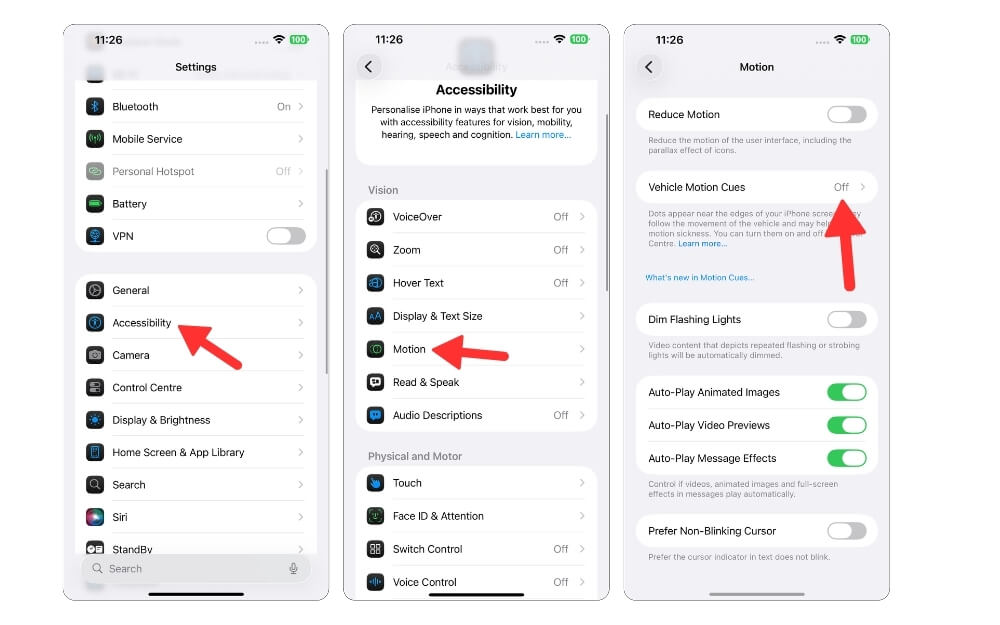
Außerdem müssen Sie diese Funktion nicht jedes Mal manuell aktivieren. Jetzt können Sie diese Funktion automatisch einschalten, wenn Sie sich in einem Fahrzeug befinden und Ihr iPhone automatisch bewegungsbezogene Hinweise erkennt und aktiviert.
Um dies zu aktivieren, können Sie zu Einstellungen , allgemeiner , Zugänglichkeit und Bewegung auswählen und Fahrzeugbewegungshinweise auswählen, automatisch auswählen und das Erscheinungsbild anpassen. Hier können Sie Farbe, Anzahl der Symbole und deren Größen und vieles mehr auswählen.

Neue Elternkontrollen
Mit iOS 26 hat Apple den elterlichen Steuerungen mehr Upgrades hinzugefügt, um die digitale Fußabdruck Ihres Kindes zu verwalten und zu schützen.
Jetzt hat Apple es einfacher gemacht, das Konto Ihres Kindes von einem regulären Konto auf ein Kinderkonto umzuwandeln. Wenn Ihr Kind bereits ein Apple -Konto erstellt hat, können Sie es jetzt direkt in ein Kinderkonto konvertieren und zu Ihrem Familienfreigabesystem hinzufügen und sogar übergeordnete Steuerelemente sofort anwenden.
Apple hat ein paar nützliche Updates hinzugefügt, einschließlich eines Kommunikationsgrenats, bei dem Eltern jetzt auch steuern können, wer ihre Kinder mit Telefon, Nachrichten und sogar Facetime kommunizieren, und es erkennt und warnt automatisch, ob sie explizite Bilder oder unsichere Nachrichten senden oder empfangen können.
Nehmen Sie mit Ihren AirPods hochwertiges Audio auf
Da viele Benutzer jetzt Anrufe entgegennehmen und Audio aufnehmen, ist das reguläre iPhone-Mikrofon nicht so gut, insbesondere in einer lauten Umgebung, und auch wenn Sie jetzt hochwertige Audio erfassen möchten, ist es jetzt.
Dank iOS 26 können Sie Sprache direkt von Ihren AirPods aufnehmen, da AirPods einen dedizierten H2-Chip verfügen, der auch mit fortgeschrittener Rauschunterdrückung, Strahlbildmikrofonen und Audioverarbeitung ausgestattet ist.
Die von den AirPods aufgezeichnete Audioqualität ist deutlich besser als die Ihres iPhone. Die Funktion funktioniert auf allen Apple-Geräten mit einem kompatiblen iPhone mit dem H2-Chip, der derzeit auf dem Apple Airpods Pro 2. Auch AirPods 4 und Max erhältlich sind.
Neue bevorzugte Routen und intelligente Pendelwarnungen in Apple Maps
Wenn Sie Apple Maps für Ihre tägliche Navigation verwenden, erhalten Sie auch nützliche Upgrades mit iOS 26. Da viele von uns im selben Routenstil reisen, wie zum Beispiel zur Arbeit oder zur Schule, können Apple Maps jetzt automatisch Ihre Routine und die Route verfolgen, die Sie regelmäßig einnehmen und Ihre Vorlieben verstehen.

Selbst wenn Sie vergessen haben, die aktuellen Verkehrswege zu überprüfen, können Apple Maps Sie nun benachrichtigen, wenn die Route einen erheblichen Verkehr oder Unfälle oder Straßensperrungen in Form von Warnungen aufweist.
Dank der neuen Upgrades schlägt dies auch bessere alternative Routen und Transitoptionen vor, die auf Ihren realen Verkehrsdaten basieren. Glücklicherweise erfordert dies keine Intelligenz im Einsatz. Diese Funktion ist für alle iPhones verfügbar, vom iPhone 11 bis zur neuesten iPhone 16 -Serie.
Echtzeit-Texte Übersetzungen
Dank AI können Sie jetzt alle Songtexte in jede bevorzugte Sprache umwandeln. In iOS 26 können Sie dank der Echtzeit-Übersetzungsfunktion in Apple Music sofort Texte übersetzen, während Sie das Lied auf Ihrem Smartphone abspielen. Um Zugriff darauf zu erhalten, müssen Sie Ihre Texte in Apple Music anzeigen. Dies wird jedoch derzeit nur bei ausgewählten Songs unterstützt. Nachdem Sie auf iOS 26 aktualisiert haben, können Sie oben in den Texten einen neuen Übersetzungsknopf sehen.
Sie können Ihre bevorzugte Sprache auswählen, während das Lied abgespielt wird, und es wird automatisch verbunden und in Ihre bevorzugte Sprache übersetzt. Leider verwendet Apple Live-Übersetzung in Apple Music in iOS 26 Apple Intelligence On-Device-Modelle, sodass Ihr iPhone für diese Funktion auf der unterstützten Liste steht.
Apple intelligente Aktionen in Abkürzungen
Und jetzt ist dies eine meiner Lieblingszusagen zu iOS 26, Apple Intelligence in Shortcuts, die jetzt die Funktionen von Apple Intelligence in Verknüpfungen in Verknüpfungen verwendet.

Wenn Sie beispielsweise eine Abkürzung, die den Text aus Ihrer E-Mail zusammenfasst, möchten, können Sie die intelligente zusammenfassende Textaktion in Ihrer Verknüpfung verwenden und jetzt Ihren Text oder Ihre E-Mail mit On-Device sofort zusammenfassen. Außerdem können Sie auch mehrere intelligentere Aktionen, wie z. B. Bildgenerierung, in den Fluss kombinieren, und Sie können auch eine vollständige KI -Automatisierung erstellen, die direkt von Ihrem iPhone aus funktioniert.
Dank der Shortcuts -App können Sie auch Verknüpfungen in der Shortcuts -App automatisieren, die viele Optionen und Möglichkeiten bietet. Da es Aktionen für das Gerät verwendet, sollte Ihr iPhone ein von Apple Intelligence unterstütztes Gerät sein.
Bonus: Apple visuelle Intelligenz
Circle to -Suche auf Android ist zu meiner Standardoption geworden, um den Inhalt sofort auf dem Bildschirm zu durchsuchen, und jetzt mit iOS 26 hat Apple ähnliche Funktionen mit Apple Visual Intelligence hinzugefügt. Jetzt kann es Ihren Bildschirminhalt analysieren und Ihnen auch hilft, nach dem Inhalt zu suchen, kontextbezogene Fragen zu stellen und mehr darüber zu erfahren, was auf dem Bildschirm geschieht. Der einzige Nachteil ist, dass Sie einen Screenshot machen müssen, anstatt die Home-Taste zu langen.
Das sind die 26 Änderungen, die zu iOS 26 kommen, die ich wirklich mag. Wie ich bereits sagte, ist iOS 26 derzeit in der Beta, sodass Sie es auf Ihrem Gerät installieren können. Ich würde es jedoch nicht empfehlen, es zu verwenden, wenn Sie ein primäres Smartphone verwenden, da iOS -Beta -Versionen häufig Fehler haben und zu einer frustrierenden Erfahrung führen können. Wenn Sie es jedoch noch ausprobieren möchten, können Sie zu Einstellungen> Allgemein> Software -Update wechseln. Hier können Sie öffentliche Beta auswählen, das Update installieren und auf Ihrem iPhone verwenden.
